Содержание
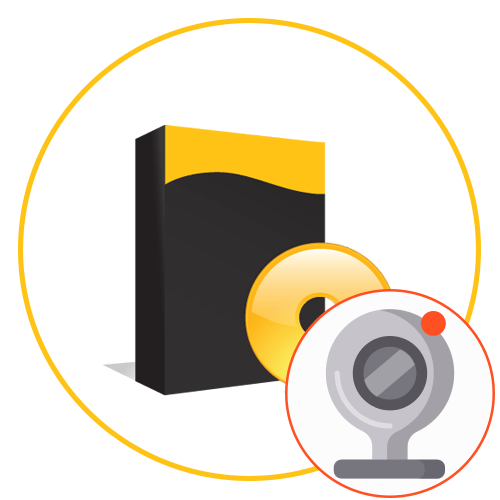
Сейчас особой популярностью пользуются прямые трансляции видеоигр или других событий, которые проводятся пользователями на специально отведенных интернет-площадках. Стример может собрать онлайн из более тысячи человек, заинтересовав их собственным контентом. Со стороны все выглядит довольно просто, однако начинающие юзеры сталкиваются с трудностями при изучении этой темы. Первая из них заключается в подборе оптимальной программы для проведения трансляций, которая захватывала бы изображение на экране, звук с микрофона и веб-камеру. При этом такой софт еще должен быть совместим с самой стриминговой платформой. Мы подобрали список самого популярного и удобного ПО для стримов и предлагаем вам детально ознакомиться с ним, чтобы подобрать оптимальное.
OBS Studio
Откроет сегодняшний список самая популярная программа для проведения прямых трансляций под названием OBS Studio. Она известна по всему миру, поэтому поддерживается всеми популярными площадками. Многие создатели подобных платформ даже разрабатывают специальные инструменты, производящие быструю интеграцию с софтом. Начнем с производительности софта. Конечно, обладатели слабых компьютеров не смогут запустить корректную трансляцию, поскольку для этого требуется большое количество ресурсов процессора или графического адаптера, однако на мощных или даже средних сборках OBS показывает себя идеально. Здесь присутствует множество полезных настроек качества передачи видео, что позволит оптимизировать софт конкретно под свои задачи. Количество добавляемых сцен ничем не ограничено, а плавные переходы между ними обеспечены благодаря соответствующим функциям. Для каждой сцены вы можете выбрать источник видео, наложить хромакей, добавить маски и выбрать оптимальную коррекцию цвета.
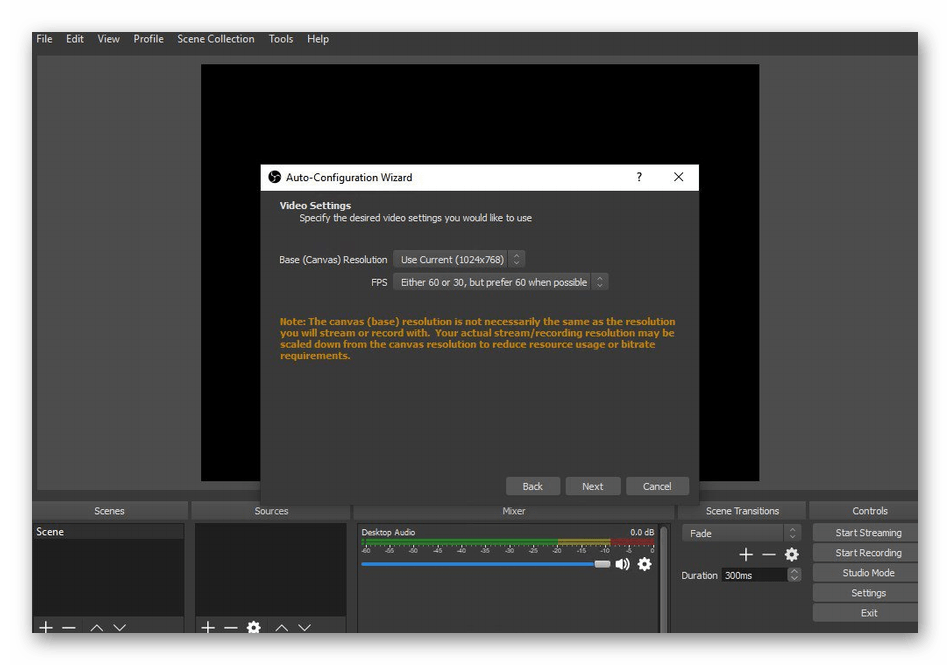
Присутствует возможность настроить несколько профилей, что обеспечивает удобное переключение при стриминге на разных платформах. Важно отметить и функцию переноса конфигурации для каждого профиля — это сэкономит время на настройке. Не обойдем и встроенный аудиомикшер, который распространяется на каждый добавленный источник. Он используется для оперативного регулирования громкости, наложения эффектов и фильтров. Выделяется эта технология поддержкой VST-плагинов, что дает возможность получить еще больший контроль над исходящим звуком. Воспользуйтесь настраиваемыми горячими клавишами, чтобы задать комбинации для часто выполняемых действий, например, при переключении сцен или записи видео. В конце уточним, что в OBS имеется встроенная студия. Она подходит для просмотра заготовленных сцен перед началом трансляции. Это поможет понять, правильно ли выполнена конфигурация внешнего вида.
Распространяется OBS Studio бесплатно на официальном сайте. Она поддерживается как на Windows, так и на Linux или mac OS, что делает этот софт универсальным для каждой платформы. Встроенный русский язык интерфейса поможет новичкам быстрее разобраться с каждым пунктом. Если вас заинтересовал этот представитель, изучите его более детально, установив себе на компьютер.
XSplit
XSplit — вторая по популярности программа для запуска прямых трансляций на разных ресурсах. Она чем-то похожа на OBS, но в то же время имеет кардинальные различия. Первое из них заключается в платности софта. Конечно, имеется и бесплатная версия, но она обладает рядом ограничений. Во-первых, на трансляцию будет накладываться водяной знак, а во-вторых, есть и функциональные ограничения, например, отсутствие модуля чата для Twitch. XSplit выделяется и несколькими сборками. Можно отметить две основных из них — XSplit Broadcaster и XSplit Gamecaster. Если в первом варианте имеются все основные инструменты и опции, предназначенные для максимально гибкой конфигурации сцен, то во второй, направленной на геймеров, изменен интерфейс, удален редактор сцен, нет технологии записи видео и некоторых других особенностей, о которых разработчики написали на своем сайте.
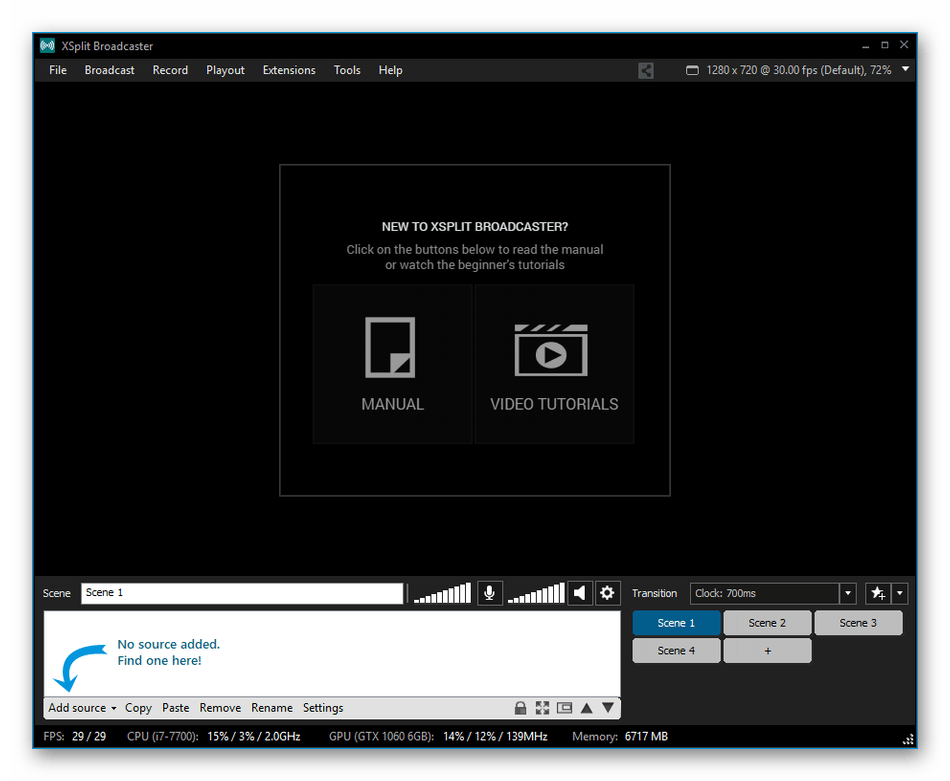
Рассмотрим основные опции XSplit, которые пригодятся при настройке и запуске стимов. Здесь вы сможете оптимизировать сцены для трансляции сразу с нескольких источников, при этом опубликовывая это все одновременно на разные платформы, например, YouTube и Twitch. Редактор сцен позволяет добавить панели донатов, сообщения от подписчиков, уведомления о подписках, чат и много полезных блоков, выводящих самую разнообразную настраиваемую информацию. Настраивайте тему для трансляций определенных игр, используя встроенные шаблоны редактора. Это поможет создать уникальную атмосферу происходящего. Разработчики XSplit советуют применять «Уникальные события», выделяющие подписчиков. Сюда относятся отдельные чаты, уникальные приветствия, музыкальное сопровождение и многое другое. Перед началом использования этого софта мы рекомендуем изучить различия версий на официальном сайте, а также попробовать бесплатную сборку, чтобы понять, стоит ли приобретать лицензию для дальнейших стримов.
FFsplit
Открытое, а значит, бесплатное приложение FFsplit очень похоже на двух предыдущих представителей, однако тоже имеет свои особенности. Первая из них является недостатком, поскольку установленные по умолчанию параметры в большинстве случаев не подходят для проведения прямых трансляций, потому что в формате FLV практически никто не снимает, а актуальные горячие клавиши назначены на неудобные комбинации. Однако после ручного изменения всех настроек FFsplit становится удобным инструментом, который может создать оптимальные сцены и использовать пресеты для запуска стримов на YouTube или Twitch. Имеется и небольшая панель, отвечающая за визуализацию статуса трансляции. Она может быть видна как только стримеру, так и всем зрителям, а на экране при этом выводится текущее время, таймер и другие сведения.
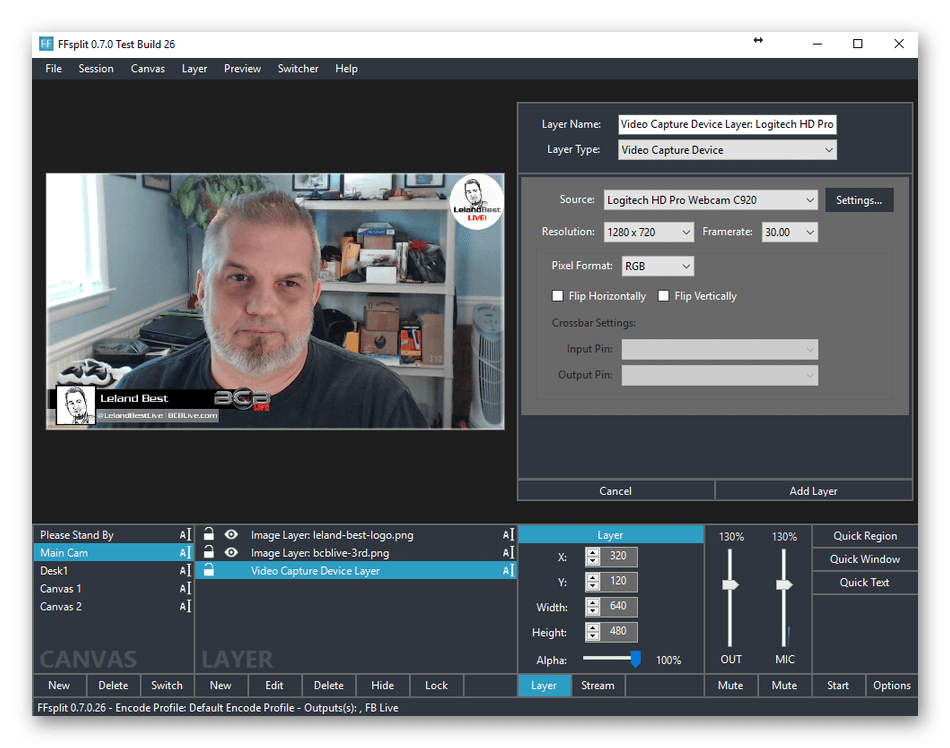
Еще FFsplit может сохранять видео на локальное хранилище. Для этого перед запуском самой трансляции потребуется указать в качестве источника встроенный жесткий диск или другой подключенный накопитель. Данный софт позволит создать идеальную сцену, что достижимо благодаря гибкому редактору с возможностью наложения строки доната, чата или отдельных текстовых блоков. Из недостатков отметим отсутствие какого-либо редактора захватываемого кадра, поэтому никак не получится масштабировать, наклонять картинку, использовать хромакей или другие фильтры. В остальном же FFsplit — хороший бесплатный софт для проведения прямых трансляций с максимально простым интерфейсом и гибкой настройкой сцен.
Wirecast
Wirecast — платное программное обеспечение, чья основная функциональность сосредоточена на трансляциях различных разговорных стримов и вебинаров. Для этого здесь выделено большое количество инструментов, включая поддержку внешних устройств для обеспечения захвата видео, звука и наложения дополнительных эффектов, например, хромакей. Встроенные опции предназначены для настройки игровой трансляции, но продвинутые пользователи могут столкнуться с отсутствием важных элементов, производящих интеграцию с популярными платформами.
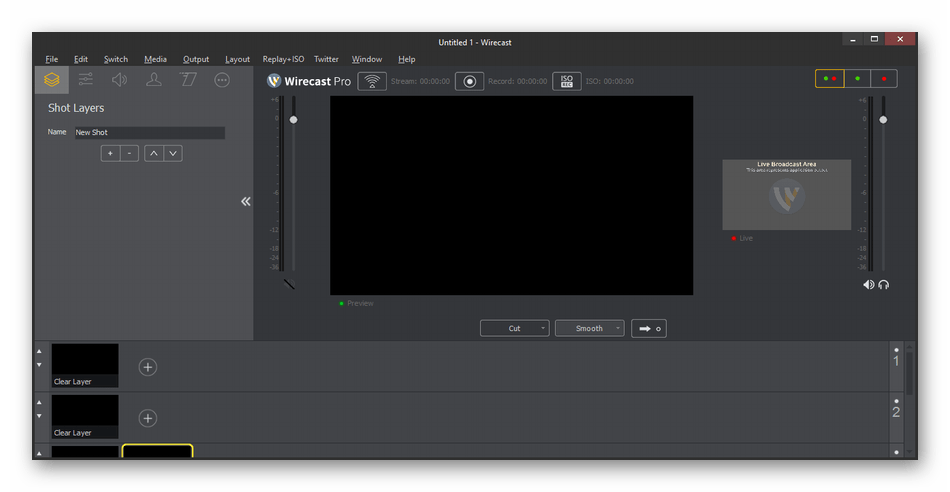
Редактор сцен умеет импортировать имеющуюся видеодорожку, используя для этого абсолютно любой популярный протокол передачи изображения. Еще в Wirecast добавлены разнообразные стили для оформления титров, разделения потока на несколько составляющих с разным качеством и другими параметрами, а также можно вещать одновременно на несколько поддерживаемых площадок. Как уже было сказано ранее, Wirecast распространяется платно, а демонстрационная версия функционирует только месяц, после чего придется приобретать лицензию. В ограниченной сборке присутствует встроенная реклама и накладываемый полупрозрачный логотип с названием софта. Пробного периода хватит для того, чтобы полностью ознакомиться со всеми аспектами софта и решить, стоит ли ее приобретать.
Steam
В завершение сегодняшнего материала хотим обсудить узконаправленные программы, которые не пользуются огромной популярностью, но могут быть полезны определенному кругу пользователей. Первый такой софт называется Steam. Многие задействуют это приложение как онлайн-сервис для приобретения игр, однако здесь очень развита система взаимодействия между юзерами. Помимо чатов, личных страниц и других атрибутов есть и возможность запуска трансляций. Сразу уточним, что стримить получится только те игры, которые добавлены в библиотеку Steam. В центре сообщества есть соответствующий раздел. Там публикуются все открытые трансляции. Пользователи переходят на страницы и присоединяются к просмотру, обмениваясь сообщениями и осуществляя другие действия. Сам же стример собственноручно настраивает доступ к вещанию, что позволяет всячески управлять своей аудиторией.
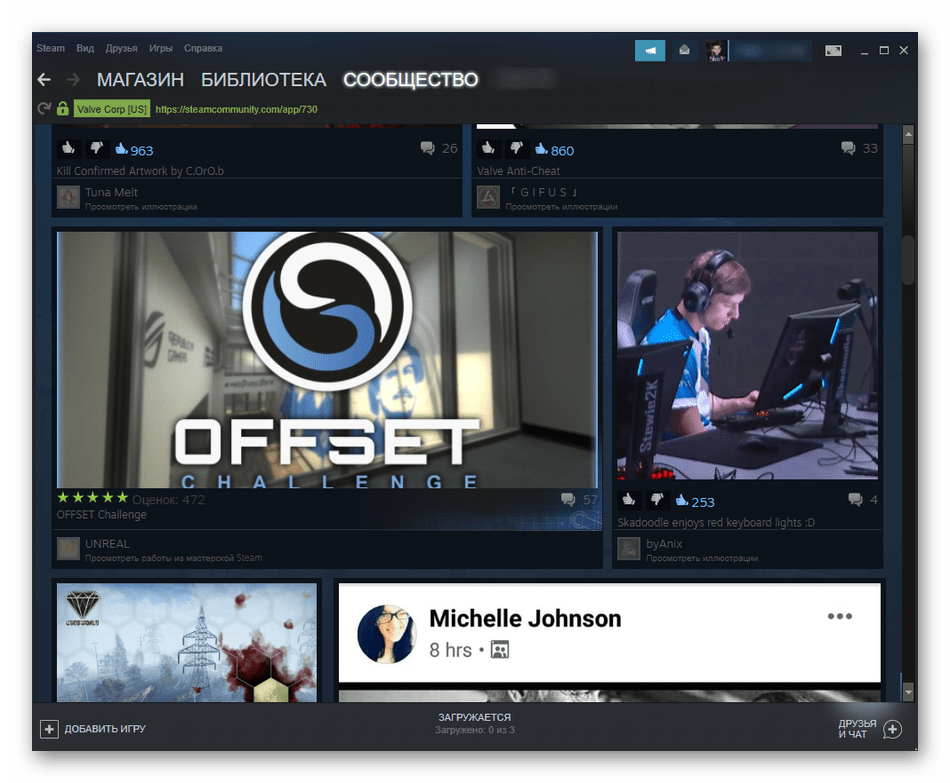
Steam подойдет в качестве стримингового сервиса только тем юзерам, кто заинтересован в распространении трансляций исключительно для других пользователей сообщества или добавленных в список друзей профилей. Пока отсутствует опция, которая бы разрешала вывести вещание сразу же на Twitch или другой популярный ресурс. Соответственно, в данном ПО отсутствуют различные редакторы сцен, используемые для конфигурации рабочего пространства, добавления различных вспомогательных элементов и других манипуляций. Если вы являетесь активным участником Steam, ничего не мешает прямо сейчас проверить, как осуществляются прямые трансляции на этой площадке, запустив собственное вещание или посетив другие стримы.
Origin
Origin — менее популярный игровой клиент, в котором вы не найдете большинства игр, распространяющихся через Steam. Однако по своей функциональности эта площадка значительно превосходит предыдущего представителя, поскольку умеет транслировать игры сразу на свой аккаунт в Twitch, предварительно выполнив всего несколько простых настроек. Разработчики предусмотрели вариант того, что многие обладатели Стима захотят запустить вещание в Twitch своих приложений. Для этого на официальном сайте есть специальная инструкция, после осуществления которой можно без проблем проводить стримы игр из Steam через Origin, выводя их на Твич.
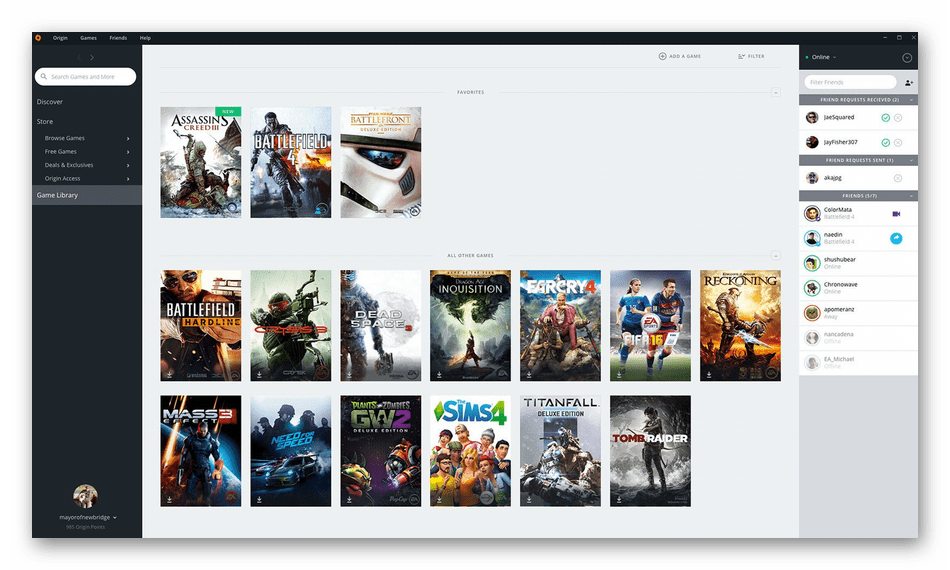
Дополнительно для других пользователей и друзей в Origin будет отображаться информация о том, что вы запустили прямую трансляцию. Это дает возможность им сразу же перейти к просмотру, кликнув по соответствующей кнопке. Обладателям видеокарт от NVIDIA откроются дополнительные опции для оптимизации потока изображения. В остальном же здесь отсутствуют какие-либо полезные настройки, которые имеются в том же OBS или другом подобном софте.
GeForce Experience
Компания NVIDIA, занимающаяся разработкой графических адаптеров, предлагает пользователям своей продукции установить GeForce Experience, чтобы управлять видеокартой и другими программами, которые с ней взаимодействуют. С помощью этого софта можно захватывать происходящее на экране, транслируя его на различные платформы, что делает его пригодным для проведения стримов на YouTube, Twitch или Facebook. Конечно, GeForce Experience распространяется бесплатно, а также практически каждый юзер найдет ей и дополнительное применение, например, будет использовать для конфигурации графики в играх.
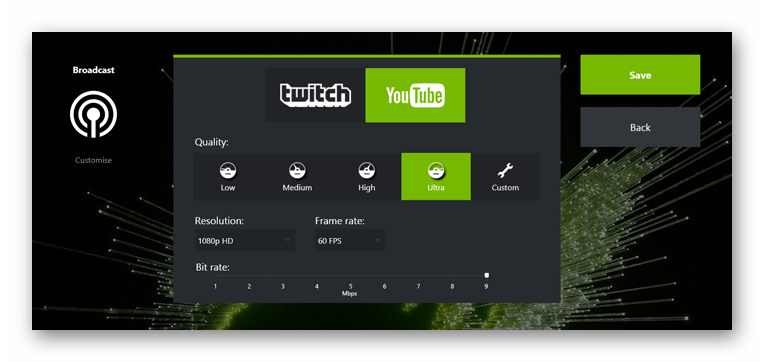
Что касается непосредственного проведения трансляций, то оно немного отличается от других рассмотренных программ. Здесь нужно авторизоваться на одной или нескольких доступных площадках, а затем выбрать источник для запуска трансляции. После начала захвата стрим автоматически начнется. Вы сможете использовать ряд горячих клавиш для быстрого управления важными функциями. Это позволит в любой момент остановить трансляцию, изменить громкость или осуществить другие опции. К сожалению, пока в GeForce Experience не имеется полезных дополнений, которые могли бы реализовать помещение плиток с чатом или статистикой донатов. Только в этом решение от NVIDIA уступает предыдущему ПО.
Radeon ReLive
Компания AMD тоже создала специальный софт, захватывающий происходящее на экране, сохранять материал в указанную папку или сразу же транслировать его на одну из поддерживаемых площадок, куда входит YouTube и Twitch. Это программное обеспечение называется Radeon ReLive и поддерживается только на видеокартах Radeon R9 Fury Series, Radeon RX 580, Radeon RX 570 и Radeon RX 560. К сожалению, обладателям других моделей не получится записывать игры из-за отсутствия корректного взаимодействия с кодировками AVC (H.264) и HEVC (H.265).
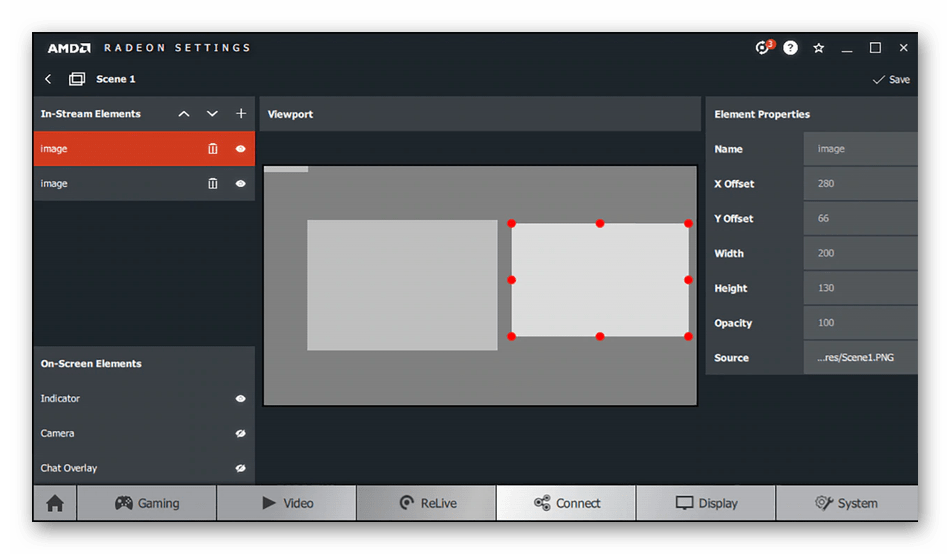
По функциональности Radeon ReLive практически не уступает рассмотренному ранее GeForce Experience. Здесь имеется опция одновременного вещания на разные сервисы, при этом записывается микрофон, а также присутствует простой редактор сцен. Взаимодействие с инструментами происходит через специальную всплывающую панель или горячие клавиши. Все элементы, например, изображение веб-камеры или текст, вы можете расположить в любом удобном месте. Не беспокойтесь о частоте кадров и синхронизации звука с картинкой: встроенные алгоритмы AMD оптимизируют эти параметры, создавая для юзера идеальные условия.
Прочитав сегодняшний материал, вы узнали о существовании множества программ, которые предназначены для проведения прямых трансляций на разных площадках. Теперь вы можете, отталкиваясь от своих потребностей, подобрать оптимальный софт.
Отблагодарите автора, поделитесь статьей в социальных сетях.

Сегодня стриминг стал настоящим трендом. Потоковый контент давно собирает больше зрителей, чем традиционное телевидение. Эксперты называют стримы контентом будущего и уже сегодня это привлекательная сфера для заработка. А самое интересное, что стать профессиональным стримером может любой. Достаточно только правильно выбрать программы для стрима и поможет в этом представленный в материале рейтинг.
Кому пригодятся программы для стримов
Стримингом называют потоковое онлайн-вещание. Просмотр прямых трансляций стал отличной альтернативой скачиванию файлов, телевидению и радиостанциям. При стриме контент транслируется напрямую от провайдера зрителям в режиме реального времени.
Большая часть рынка стриминга относиться к сегменту киберспорта. Прямые трансляции с игр, где геймеры в режиме реального времени проводят матчи или показывают прохождение квестов, набирают миллионы просмотров. Естественно, это влечет за собой заработок на донате, от партнерских программ платформы или от рекламных спонсоров.
Популярны также стримы от путешественников, кулинаров, видеоблогеров, прямые трансляции с распаковкой товаров и многое другое. В целом попробовать себя в данной отрасли может любой желающий. Требования минимальные — хорошая веб-камера, скоростной интернет и правильно подобранная программа для стрима.
Лучшие программы для стрима
В зависимости от цели трансляции все программы для стриминга можно разделить на две основные категории:
- программы для трансляции происходящего на мониторе;
- утилиты, позволяющие транслировать изображение с web-камеры.
Все программы служат для единой цели, но каждая из них имеет ряд особенностей. Некоторые более просты в использовании, другие имеют расширенный функционал. Например, автоматически запускают стрим при обнаружении движения, позволяют вести трансляцию сразу на нескольких площадках и так далее.
OBS Studio
Это самая популярная программа, которой пользуется преимущественное большинство стримеров. Такая популярность обусловлена простотой интерфейса, которым можно легко управлять с помощью горячих клавиш. Эту функцию особенно ценят геймеры, ведь такое управление позволяет не отвлекаться от игрового процесса.

Еще одним важным преимуществом программы пользователи называют — возможность переключаться между источниками сигнала. Таким образом, с помощью одной утилиты можно как транслировать происходящее с камеры, так и картинку экрана монитора.
Приложение имеет встроенные пресеты для трансляций на Twitch, YouTube и Dailymotion, что упрощает стриминг для новичков. Присутствует в утилите также встроенный рекордер с помощью которого видео можно записывать на устройство в форматах FLV, MOV, MKV, MP4.
В OBS Studio пользователи могут устанавливать приоритет в работе приложения касательно других процессов, запущенных на ПК. Это позволяет оптимизировать трансляции и проводить стримы без влияния на игровой процесс или работоспособность тех или иных приложений. Функционал утилиты может быть дополнен с помощью специальных плагинов.
- Особенности: наиболее популярная программа с максимально простым интерфейсом и управлением.
- Основные функции программы: поддерживают трансляции с веб-камер и экранов, запись видео.
- Операционная система: Windows.
- Лицензия: бесплатно.
- Русский язык: да.
- Интерфейс: простой.
- Преимущества: готовые пресеты для Twitch и YouTube, встроенная кнопка “Донат”.
- Недостатки: отсутствие поддержки одновременного вещания на нескольких платформах.
- Оценка: 9.
XSplit Broadcaster
XSplit — простой и мощный инструмент для создания стримов. Программа содержит ряд дополнительных функций, благодаря чему ее смело можно назвать профессиональным решением для стримов, а именно:
- возможность записывать потоковое вещание одновременно на множество платформ;
- передача изображения на собственный сервер;
- возможность проводить гибкую настройку за счет использования дополнительных плагинов;
- встроенный Twitch-чат, благодаря которому удобно общаться со зрителями.
Программа предоставляется на платной и бесплатной основе. При использовании бесплатной версии стоит быть готовым к тому, что на все трансляции будет наложен водяной знак, а также будут недоступны некоторые функции (тот же Twitch-чат).
- Особенности: профессиональное решение для стриминга с гибкой настройкой и расширенным функционалом.
- Основные функции программы: одновременное вещание на несколько платформ, рекордер, трансляция с веб-камер и экранов.
- Операционная система: Windows.
- Лицензия: ограниченная бесплатно и расширенная платная за $199.
- Русский язык: частичный перевод.
- Интерфейс: простой.
- Преимущества: вещание на несколько платформ, в том числе и собственный сервис.
- Недостатки: цена платной версии не “по карману” начинающим стримерам.
- Оценка: 9.
FFsplit
Программа позволяет организовывать прямые трансляции на собственный сервис или популярные площадки по типу YouTube, DailyMotion, Twitch, Livestream и других. С помощью FFsplit можно транслировать определенную или целую область с экрана.

Приложение предоставляется полностью на бесплатной основе, но имеет достаточно скудный функционал, по сравнению с тем же OBS Studio. В частности, переключаться между картинкой с экрана и камерой нельзя, а при использовании рекордера видео будет записываться в не очень популярном формате FLV.
- Особенности: поддержка всех основных функций и логирование задач.
- Основные функции программы: запись видео, стримы с Web-камер и ПК.
- Операционная система: Windows.
- Лицензия: бесплатно.
- Русский язык: нет.
- Интерфейс: сложный.
- Преимущества: возможность назначать задачи на ”горячие” клавиши.
- Недостатки: нельзя одновременно стримить и записывать видео.
- Оценка: 8.
Wirecast
Wirecast с уверенностью можно назвать профессиональной студией для организации потокового вещания. Утилита поддерживает все источники трансляции, активно используется телекомпаниями и, если верить слухам, то и спецслужбами.

Популярность приложения обусловлена огромными функциональным потенциалом:
- возможность наложение локальных видеофайлов;
- совместимость с любой аппаратурой;
- наличии опции хромакея, позволяющей совмещать два и более кадра в одной композиции;
- огромная библиотека стилей для оформления картинки и титров.
Использовать программу можно бесплатно, только в таком случае на всех трансляциях будет отражать логотип, а во время проигрывания звука периодически будет появляться сообщение от разработчика.
Покупка стандартной версии позволит убрать описанные выше ограничения, однако некоторые функции приложения, такие как табло для подсчета голосов и вставка 3D-объектов будут по-прежнему недоступны. Расширить функционал позволит покупка Pro-версии студии.
- Особенности: профессиональный софт для онлайн трансляций.
- Основные функции программы: поддерживает трансляцию со всех потоков и переключение между источниками.
- Операционная система: Windows.
- Лицензия: бесплатно, платно за $495 и Pro за $1000.
- Русский язык: нет.
- Интерфейс: средний.
- Преимущества: огромные функциональные возможности, позволяющие выпускать профессиональные стримы.
- Недостатки: высокие требования к ресурсам ПК.
- Оценка: 10.
Steam
Steam — один из самых известных и огромных магазинов компьютерных игр. Официальный магазин позволяет геймерам отслеживать новинки игрового мира, покупать и устанавливать их на свой ПК.
Помимо этого, на торгово-игровой площадке пользователи могут установить одноименную программу, позволяющую стримить игровой процесс. Правда, конечным источником трансляции (зрителем) может выступать только компьютер другого пользователя с установленным клиентом.
- Особенности: запускать стримы можно только внутри сервиса компании.
- Основные функции программы: трансляция игр.
- Операционная система: Windows.
- Лицензия: бесплатно.
- Русский язык: есть.
- Интерфейс: простой.
- Преимущества: более 70 млн. пользователей, с которыми можно делиться трансляциями.
- Недостатки: невозможно транслировать свои стримы на другие площадки.
- Оценка: 6.
Origin
Принцип работы лаунчера онлайн игр Origin во многом схож со Steam, только в отличие от своего конкурента, официальное приложение от магазина позволяет запускать трансляции еще и на Twitch.
- Особенности: не только программа для трансляций, но и официальный магазин игр от EA.
- Основные функции программы: трансляция игр внутри сети Origin и в Twitch.
- Операционная система: Windows.
- Лицензия: бесплатно.
- Русский язык: есть.
- Интерфейс: простой.
- Преимущества: легкий запуск трансляций и возможность управления ними.
- Недостатки: нет возможности стримить на собственный сервер или Ютуб канал.
- Оценка: 7.
GeForce Experience
В комплексе с драйверами к видеокарте NVIDIA поставляется и надстройка Shadow Play, отвечающая за реализацию потокового вещания. Утилита GeForce Experience совместима со множеством площадок для трансляции стрима, в том числе ею поддерживаются YouTube и Twitch. Есть только одно ограничение — стримить можно только на одной площадке за раз.

Пользователи могут задавать индивидуальные настройки для трансляции или воспользоваться удобными уже готовыми пресетами. Управлять интерфейсом можно с помощью горячих клавиш.
Стоит отметить, что для графических карт Radeon есть альтернативная программа Amd Gaming Evolved, но советовать его в рейтинге не станем, поскольку на данный момент программа не поддерживается разработчиком.
-
Особенности: программа работает только с системами на базе графических карт NV >Bandicam
Bandicam — востребованное приложение для трансляции видео, хоть оно и не отличается особенными функциональными возможностями. Программа имеет достаточно компактные размеры, за счет чего может быть использована для запуска трансляций на ПК средней мощности.
Приложение позволяет выбрать область записи, настраивать ее размер, а также добавлять на картинку собственные водяные знаки. Единственное, длина трансляции ограничена 10 минутами. Убрать ограничения можно купив подписку, стоимость которой всего $40.
- Особенности: программа не требовательна к ресурсам ПК.
- Основные функции программы: позволяет транслировать файлы в записи.
- Операционная система: Windows.
- Лицензия: бесплатно и платно.
- Русский язык: нет.
- Интерфейс: средний.
- Преимущества: имеет весь необходимый базовый функционал.
- Недостатки: пользователи отмечают среднее качество картинки и ее недостаточную яркость.
- Оценка: 7.
VLC Media Player
Все привыкли воспринимать VLC Media Player только как мультимедийный проигрыватель, однако программа содержит еще множество интересных функций, одна из которых — стриминг. Найти данную опцию можно в разделе “Транслировать”, размещенном в основном меню приложения.

В качестве источника трансляции можно выбрать готовый мультимедийный файл из памяти устройства или изображение из подключенного ТВ-тюнера.
- Особенности: нет возможности передавать прямую трансляцию действий с монитора или камеры.
- Основные функции программы: трансляция готовых медиа-файлов.
- Операционная система: Windows.
- Лицензия: бесплатно.
- Русский язык: есть.
- Интерфейс: средний.
- Преимущества: можно вещать на собственный сервер и с ТВ-тюнера.
- Недостатки: отсутствие возможности выбрать область трансляции и добавлять эффекты.
- Оценка: 7.
5KPlayer
5KPlayer — современный бесплатный медиа-плеер. Его с натяжкой можно назвать традиционной программой для стриминга, ведь программа не позволяет записывать традиционные стримы с веб-камер или транслировать игры, но в ее функционале присутствует функция AirPlay, которая непременно придется по вкусу всем владельцам iPhone или iPad.
Опция AirPlay позволяет транслировать содержимое экрана яблочных устройств. Приложение удобно для использования во время бизнес-конференций, когда транслируется слайд-шоу для участников, а спикер управляет всем со своего гаджета.
- Особенности: поддержка функции AirPlay для трансляции изображений с iPhone и iPad.
- Основные функции программы: медиаплеер.
- Операционная система: Windows, Mac OS.
- Лицензия: бесплатно.
- Русский язык: нет.
- Интерфейс: средний.
- Преимущества: совместимость со всеми современными Apple-гаджетами.
- Недостатки: могут возникнуть сложности при воспроизведении популярных форматов.
- Оценка: 6.
| Название | Трансляция с WEB-камеры | Трансляция с экрана | Русский язык | Интерфейс | Рекордер | Вещание на нескольких платформах одновременно |
Операционная система |
Лицензия | Оценка |
|---|---|---|---|---|---|---|---|---|---|
| OBS Studio | есть | есть | есть | простой | есть | нет | Windows | бесплатно | 9 |
| XSplit Broadcaster | есть | есть | частичный перевод | простой | есть | есть | Windows | бесплатно + расширенная за $199 | 9 |
| FFsplit | есть | есть | нет | сложный | есть | нет | Windows | бесплатно | 8 |
| Wirecast | есть | есть | есть | средний | есть | есть | Windows | бесплатно, платно за $495 и Pro за $1000. | 10 |
| Steam | нет | есть | есть | простой | есть | нет | Windows | бесплатно | 6 |
| Origin | нет | есть | есть | простой | нет | нет | Windows | бесплатно | 7 |
| GeForce Experience | нет | есть | нет | простой | есть | нет | Windows | бесплатно | 7 |
| Bandicam | есть | есть | нет | средний | есть | нет | Windows | бесплатно и расширенная версия за $40 | 7 |
| VLC Media Player | нет | есть | есть | средний | есть | нет | Windows | бесплатно | 7 |
| 5KPlayer | нет | есть | нет | средний | есть | нет | Windows Mac OS. | бесплатно | 6 |
Какой софт для стрима выбрать?
Выбор конечного продукта целиком и полностью зависит от нужд стримера. Если вы ищете качественное бесплатное решение, то рекомендуем обратить внимание на программу OBS Studio. В ней есть все необходимое для того, чтобы снимать качественные стримы.
Если же вы планируете заниматься этим профессионально, точно знаете как монетизировать прямые трансляции или нашли им интересное применение в бизнесе, то рациональным выбором станут приложения Wirecast и XSplit, которые имеют поистине безграничные возможности для бизнеса.
Геймерам более чем подойдут утилиты Steam, GeForce Experience и Origin. А если же подыскиваете несложные инструменты для потоковой трансляции готовых медиа-файлов, то можете взять на вооружение 5KPlayer и VLC Media Player.

С увеличением пропускной способности Интернет-каналов стали очень популярны программы для потокового вещания видео через Сеть. В зависимости от цели организации трансляции все подобные приложения можно разделить на две категории:
1. Программы для захвата и просмотра видео с web- и других типов камер (утилиты для видеомониторинга).
2. Программы для трансляции видео с экрана компьютера и отображения запущенных приложений, в том числе и игр.
Утилиты для видеозахвата отличаются высокой стабильностью в работе и содержат ряд специфических возможностей вроде функции начала записи после обнаружения движения и поддержки аналоговых устройств. Мы рассматривали подобный софт в отдельной подборке. В данном обзоре мы познакомимся с программами для стриминга (организации потоковых трансляций), ориентированными на передачу изображения с монитора компьютера или картинки с запущенных приложений, в том числе и игр.










Вначале подборки рассмотрим специализированные программы, которые создавались исключительно для создания потоковых трансляций. Их можно использовать как игровой стример для вещания на популярный Интернет-портал Twitch TV (Твитч ТВ). Также подобные приложения можно применять для захвата изображения с подключенных камер и объединения нескольких источников сигнала в одном интерфейсе. Программы позволяют задавать основные параметры транслируемой картинки – разрешение, качество и количество кадров в секунду (FPS – frame per second), они содержат пресеты для быстрого вещания на распространенные ресурсы вроде Twitch, Dailymotion, Facebook Live, YouTube и другие. Чем выше качество передаваемого изображения, тем больше используется ресурсов системы. Для стриминга картинки в высоком разрешении требуется мощный ПК с аппаратным видеоадаптером и процессором не ниже уровня Intel i5 последних поколений.

Это одно из самых популярных приложений для потокового вещания, не зря Google часто задают вопрос «Как стримить через OBS Studio?». На самом деле вещать с помощью программы довольно просто, нужно лишь выбрать источник сигнала и указать конечный URL для трансляции.
В отличие от большинства подобных студий, приложение является полностью бесплатным. OBS Studio включает интегрированный рекордер. С его помощью можно сохранять видео в популярных форматах FLV, MOV, MKV, MP4 и других. Поддерживается возможность управления задачами посредством «горячих клавиш», эту функцию особенно оценят игроманы, ведь благодаря ей можно не отвлекаться от игрового процесса. Программа позволяет расширять свой функционал за счет плагинов. Самый большой минус приложения – оно не поддерживает функцию одновременного вещания на несколько разных ресурсов.




Еще один распространенный среди геймеров продукт. Приятный интерфейс, контейнер эффектов, поддержка внутриигрового чата и множество доступных плагинов – все это позволяет XSplit Broadcaster выступать одним из лучших решений для стрима. Приложение позволяет использовать несколько источников трансляции и может «раздавать» видео на два и более ресурса одновременно.
Бесплатная версия программы содержит ряд лимитов, основные из которых – наложение водяного знака на транслируемую картинку и отсутствие Twitch-чата. Стандартная цена лицензии – почти 200 долларов.
Заметим, у разработчика XSplit есть аналогичная по стоимости версия для стриминга игр под названием XSplit Gamecaster. Она отличается немного видоизмененным интерфейсом, отсутствием редактора сцен, локальной записи и ряда других функций.

Как и OBS Studio, FFsplit – полностью бесплатное приложение. Функционал данных программ тоже подобен, однако FFsplit по умолчанию содержит неоптимальные настройки (то же видео записывается в не очень популярном формате FLV, а «горячие клавиши» не имеют присвоенных значений). Зато отметим удачную визуализацию информации о текущем статусе трансляции.
В роли конечного источника вещания можно выбрать локальный диск, в таком случае видео будет сохраняться в файл. При таком сценарии использования нельзя стримить картинку.




Wirecast – это профессиональная студия для потокового вещания. Конечно, эту программу можно использовать и для стриминга игр, однако основное ее предназначение – это применение в роли портативной студии для онлайн-трансляций. Огромный контейнер сглаживающих и других эффектов, поддержка внешних устройств, использующих различные протоколы, хромакей, более 30 стилей оформления титров, импорт пользовательского видеоряда, разделение изображения на потоки с разными характеристиками – весь этот функционал доступен в программе.
В бесплатной версии Wirecast накладывается визуальный логотип разработчика, также в ней периодически проигрывается рекламная аудиодорожка. Стоимость стандартной версии составляет 495 долларов, кроме этого существует также Pro-вариант приложения за 995 долларов, в нем есть функция наложения шаблонов в виде таблиц, а также ряд других инструментов.



Теперь рассмотрим игровые клиенты, которые позволяют во время игры вещать на Twitch как на самый популярный ресурс для стрима или организовывать трансляции для других пользователей сервиса. Заметим, что с их помощью можно стримить игровой процесс только в тех приложениях, которые были куплены во встроенном маркете. Использовать клиенты для трансляции других игр не получится.

Клиент самого крупного игрового магазина позволяет делиться видео с другими зарегистрированными пользователями сервиса. Параметры настройки картинки в нем стандартны – можно задать разрешение экрана и качество потока. Программа разрешает при желании добавлять звуки с микрофона, позволяет записывать десктоп и гибко управлять списком пользователей, которые могут просматривать канал.
Главный минус Steam – это доступность трансляций только для пользователей сообщества, такой алгоритм работы нельзя назвать удобным.

В отличие от Steam, в сервисе от канадской компании Electronic Arts, можно делиться изображением не только с другими участниками сообщества, но и стримить видео на популярный сайт Twitch. Управление параметрами трансляции практически идентично Steam, однако консоль администрирования субъективно более удачно реализована у Origin.
Интегрированный магазин лаунчера не содержит столько контента как Steam, однако в нем можно найти довольно качественные игры вроде Battlefield и FIFA.
Если вы являетесь обладателем аппаратного адаптера от NVIDIA, то разработчики вместе с пакетом драйверов предлагают вам воспользоваться дополнительной надстройкой для вещания в реальном времени.

В наборе драйверов для видеокарты NVIDIA включена специальная надстройка Shadow Play. Она отвечает за реализацию множества функций, одна из которых – возможность организации потокового вещания.
Перед тем, как начать стримить, нужно задать параметры передачи картинки в блоке «Настройки». Для каждого из доступных сервисов (Facebook, YouTube, Twitch) параметры будут индивидуальны. Управление настройками производится через удобную графическую консоль, в ней есть пресеты для быстрого выбора оптимальных значений исходя из требований к качеству вещания – «Низкое», «Среднее», «Высокое» и «Ультра». Доступна возможность назначения задач посредством hotkeys.
Заметим, что для видеокарт семейства Radeon есть подобное приложение Amd Gaming Eloved, однако разработчик отказался от его поддержки, поэтому мы не можем вам порекомендовать его.
Напоследок познакомимся с двумя медиапроигрывателями, возможности которых позволяют передавать изображение в онлайн-режиме.

VLC Player – это мощный мультимедийный плеер, который можно использовать для записи видео потоковых трансляции и создания собственного канала вещания. В основном меню программы есть блок «Передавать», в нем можно в соответствующей вкладке выбрать устройство захвата и указать конечный сервер для трансляции потока (раздел «Сеть»). Все параметры вносятся вручную. Отметим, что в роли источника сигнала может использоваться цифровой ТВ-тюнер, а вот функция захвата картинки с web-камеры отсутствует. Программу часто используют для «раздачи» спортивных трансляций для других пользователей через Интернет.
Кроме VLC Player подобным функционалом обладает его «клон» — программа Ace Player HD. Данный проигрыватель входит в пакет Ace Stream Media.

5KPlayer – мощный бесплатный медиаплеер с поддержкой формата 5K и приятным современным интерфейсом. Данный проигрыватель не позволяет создавать стандартные потоковые трансляции, однако в нем применяется технология AirPlay, благодаря которой можно мгновенно через беспроводную сеть синхронизировать экран «яблочных» гаджетов и медиаплеера. Это позволяет не только записывать видео с тех же iPhone, но и в реальном времени передавать изображение с iOS-устройства на монитор или подключенный к компьютеру телевизор. Таким образом, с помощью 5KPlayer, вы сможете транслировать изображение с удаленных гаджетов, находящихся в зоне действий общей Wi-Fi-сети.
В роли бесплатного инструмента для стриминга игр посоветуем OBS Studio, функционала этой программы будет достаточно для большинства сценариев использования. Однако, если вы планируете вещать на несколько ресурсов одновременно, следует использовать приложение уровня XSplit Broadcaster.
Наиболее многофункциональный инструмент с поддержкой большого количества эффектов – Wirecast. Программа позволят решать даже самые нестандартные задачи по объединению нескольких источников трансляции, однако стоимость ее лицензии нельзя назвать демократичной. Рекомендуем Wirecast пользователям, которые занимаются стримингом в профессиональных целях.
Если же вы являетесь поклонником «яблочных» гаджетов, однако на вашем настольном компьютере используется ОС Windows, то посоветуем в роли медиапроигрывателя 5KPlayer, с его помощью действительно удобно просматривать картинку на «большом экране». Кстати, программу также можно применять во время презентаций.
